Fråga
Problem: Hur fixar jag felet "En administratör har begränsad inloggning" i Windows?
Hallå. När jag försöker logga in på min dator får jag meddelandet "En administratör har begränsad inloggning." Hur kan jag börja använda min dator igen?
Löst svar
"En administratör har begränsat inloggningen. För att logga in se till att din enhet är ansluten till internet och att din administratör loggar in först." Det här meddelandet visas bara när någon fjärrlåser enheten med hjälp av "Hitta min Enhet"[1] alternativ när en enhet blir stulen. Vissa användare har gjort detta av misstag och kan nu inte använda de låsta enheterna. Vanligtvis, när folk skriver in sitt lösenord och sin PIN-kod, låses enheten upp, men det har inte hjälpt för vissa personer.
Det är oklart varför systemet misslyckas med att låsa upp efter att användarna har skrivit in rätt information. Om du har det här problemet, se till att du anger rätt lösenord och PIN-kod. Du kan också prova att ändra ditt Microsoft-lösenord via en annan enhet och sedan försöka logga in. Om allt det misslyckas har vi en tvåstegsguide som kan hjälpa dig att fixa felet "En administratör har begränsad inloggning" i Windows.
Med "Hitta min enhet" kan användare hitta och låsa en förlorad Windows-enhet. Den här funktionen fungerar med datorer, bärbara datorer, Surface Pens. Människor kan se den borttappade enhetens plats på en karta och låsa den för att hindra personer från att komma åt filer. Du ska inte behöva använda den här funktionen i något annat scenario. Om du är redo att påbörja processen att åtgärda felet "En administratör har begränsad inloggning" i Windows, följ stegen nedan.

Om du vill att din Windows-enhet ska fungera smidigt kan du använda ett underhållsverktyg som ReimageMac tvättmaskin X9 som kan fixa olika systemfel, BSODs,[2] skadade filer och registerproblem. Det är en kraftfull programvara som är användbar i daglig användning och vid vissa händelser som skadlig programvara[3] infektioner.
Metod 1. Använd Windows Startup Repair
För att reparera skadat system måste du köpa den licensierade versionen av Reimage Reimage.
- Slå på din PC
- Så snart Windows-logotypen visas på skärmen, tryck och håll in strömknappen (detta kommer omedelbart att avbryta startsekvensen)
- Upprepa dessa steg två gånger till
- Klicka på Felsökning knapp
- Klicka på Avancerade alternativ knapp
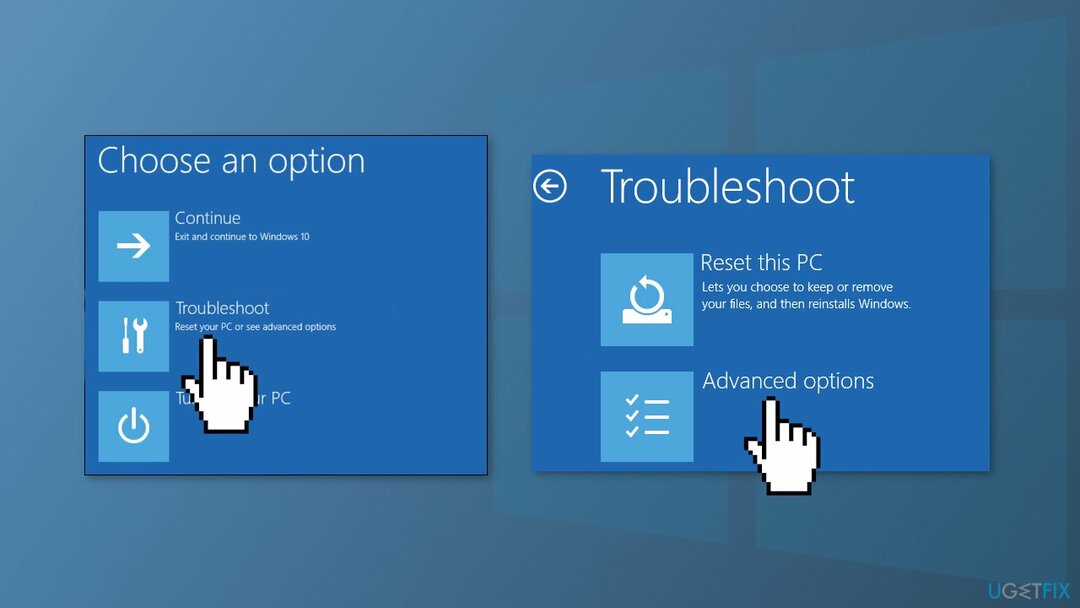
- Klicka på Startreparation knapp
- Välj ditt konto (om du tillfrågas)
- Ange ditt kontolösenord (om du tillfrågas)
- Klicka på Fortsätta och följ instruktionerna på skärmen
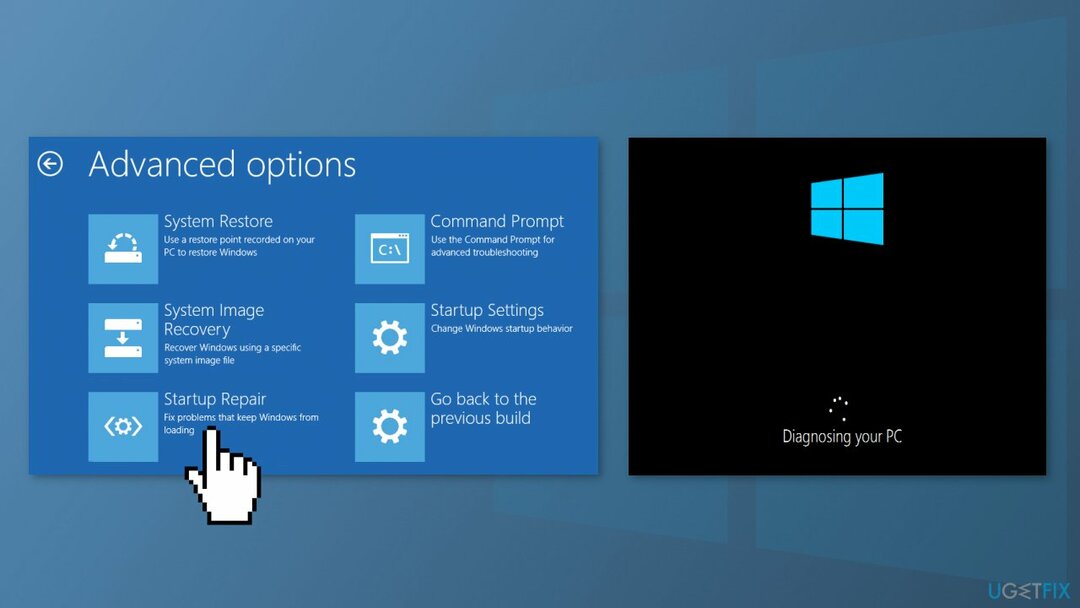
Metod 2. Återställ Windows
För att reparera skadat system måste du köpa den licensierade versionen av Reimage Reimage.
- Slå på din PC
- Så snart Windows-logotypen visas på skärmen, tryck och håll in strömknappen (detta kommer omedelbart att avbryta startsekvensen)
- Upprepa dessa steg två gånger till
- När Advanced Startup är öppen väljer du Felsökning, välj sedan Återställ den här datorn
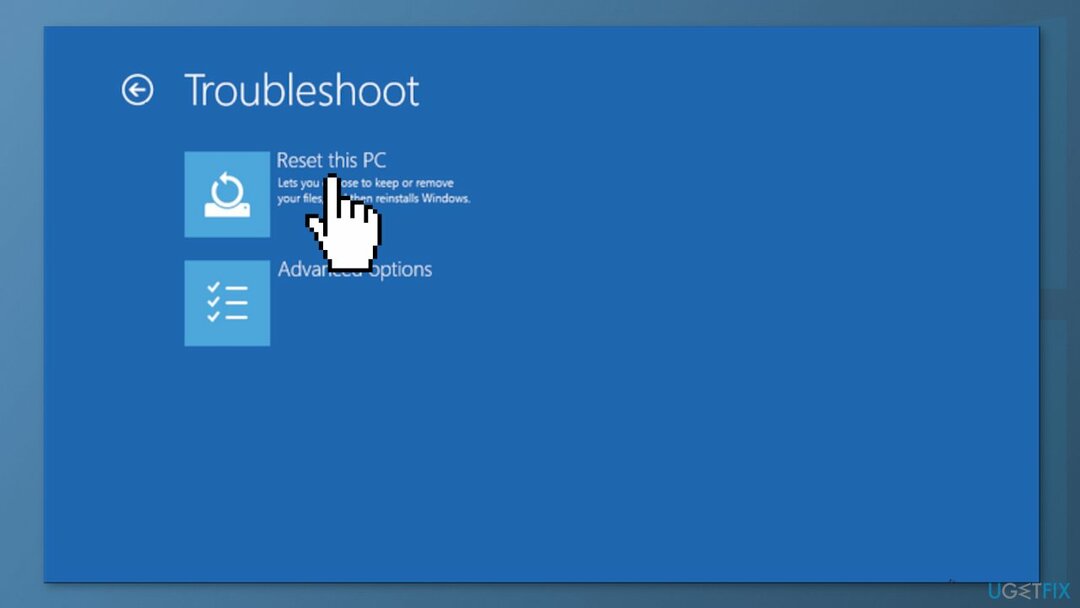
- Följ instruktionerna på skärmen för att avsluta processen
Reparera dina fel automatiskt
ugetfix.com-teamet försöker göra sitt bästa för att hjälpa användare att hitta de bästa lösningarna för att eliminera sina fel. Om du inte vill kämpa med manuella reparationstekniker, använd den automatiska programvaran. Alla rekommenderade produkter har testats och godkänts av våra proffs. Verktyg som du kan använda för att åtgärda ditt fel listas nedan:
Erbjudande
gör det nu!
Ladda ner FixLycka
Garanti
gör det nu!
Ladda ner FixLycka
Garanti
Om du misslyckades med att åtgärda ditt fel med Reimage, kontakta vårt supportteam för hjälp. Vänligen meddela oss alla detaljer som du tycker att vi borde veta om ditt problem.
Denna patenterade reparationsprocess använder en databas med 25 miljoner komponenter som kan ersätta alla skadade eller saknade filer på användarens dator.
För att reparera skadat system måste du köpa den licensierade versionen av Reimage verktyg för borttagning av skadlig programvara.

Skydda din integritet online med en VPN-klient
En VPN är avgörande när det kommer till användarnas integritet. Onlinespårare som cookies kan inte bara användas av sociala medieplattformar och andra webbplatser utan även av din Internetleverantör och regeringen. Även om du använder de säkraste inställningarna via din webbläsare kan du fortfarande spåras via appar som är anslutna till internet. Dessutom är integritetsfokuserade webbläsare som Tor är inte ett optimalt val på grund av minskade anslutningshastigheter. Den bästa lösningen för din ultimata integritet är Privat internetåtkomst – vara anonym och säker online.
Dataåterställningsverktyg kan förhindra permanent filförlust
Programvara för dataåterställning är ett av alternativen som kan hjälpa dig återställa dina filer. När du tar bort en fil försvinner den inte i tomma intet – den finns kvar på ditt system så länge som ingen ny data skrivs ovanpå den. Data Recovery Pro är återställningsprogram som söker efter arbetskopior av raderade filer på din hårddisk. Genom att använda verktyget kan du förhindra förlust av värdefulla dokument, skolarbete, personliga bilder och andra viktiga filer.